1、双击电脑桌面上的Frontpage图标,启动Frontpage程序。
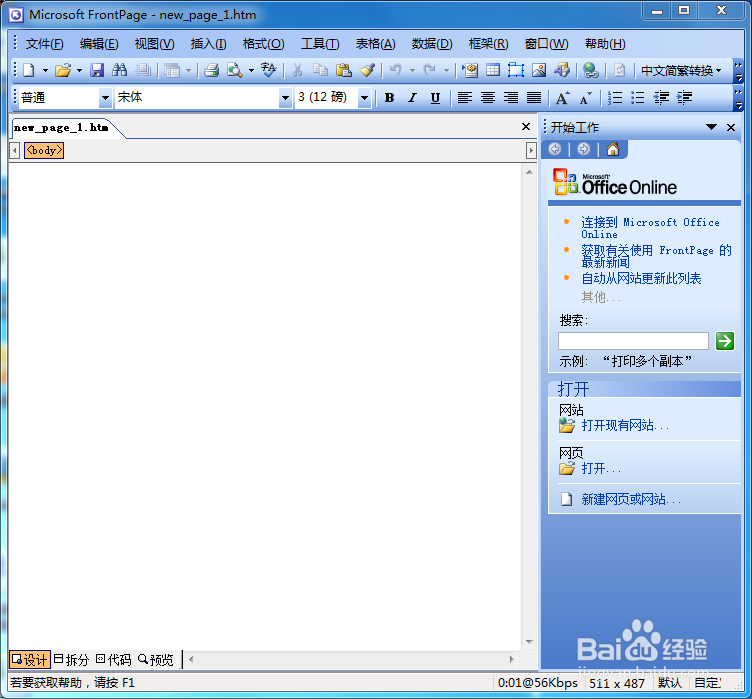
2、单击常用工具栏中新建按钮右侧的三角形,在弹出的下拉列表中选择“网站”命令。

3、在弹出的创建网站对话框中为我们提供了四种创建网站的向导:公司展示向导、导入网站向导、数据库界面向导和讨论网站向导,这里选择“公司展示向导”,单击确定按钮。

4、此时会弹出向导的第一个界面,是关于“公司展示向导”网站的简单介绍,直接单击“下一步”。

5、进行向导的第二个界面,在烂瘀佐栾这里用户可以选择网站所需的网页,默认情况下向导是选择了所有的网页。单击“下一步”进行向导第三步操作界面。

6、在向导第三步的界面中,用户可以选择主页的主题。单击“下一步”进行向导第四步操作界面。

7、在向导第四步的界面中,用户可以选择网站主题需要新增的内容。单击“下一步”进行向导第五步操作界面。

8、在向导第五步的界面中,用户可以设置创建的产品网页和服务网页的数目。单击“下一步”进行向导第六步操作界面。

9、在向导第六步的界面中,用户可以设置每个产品页需要显示的额外项目。单击“下一步”进行向导第七步操作界面。

10、按照以上的方式设置每一步向导对话框的参数,直到进入”完成“界面。

11、单击完成按钮后,完成向导设置,Frontpage就根据我们的设置创建了一个新的网站。
